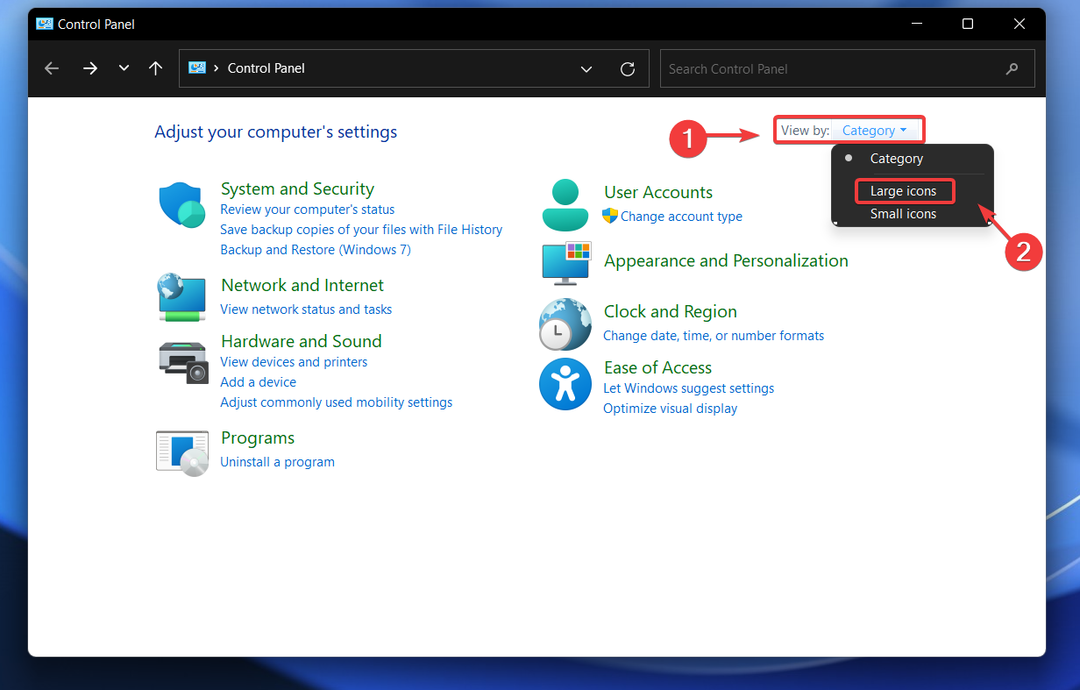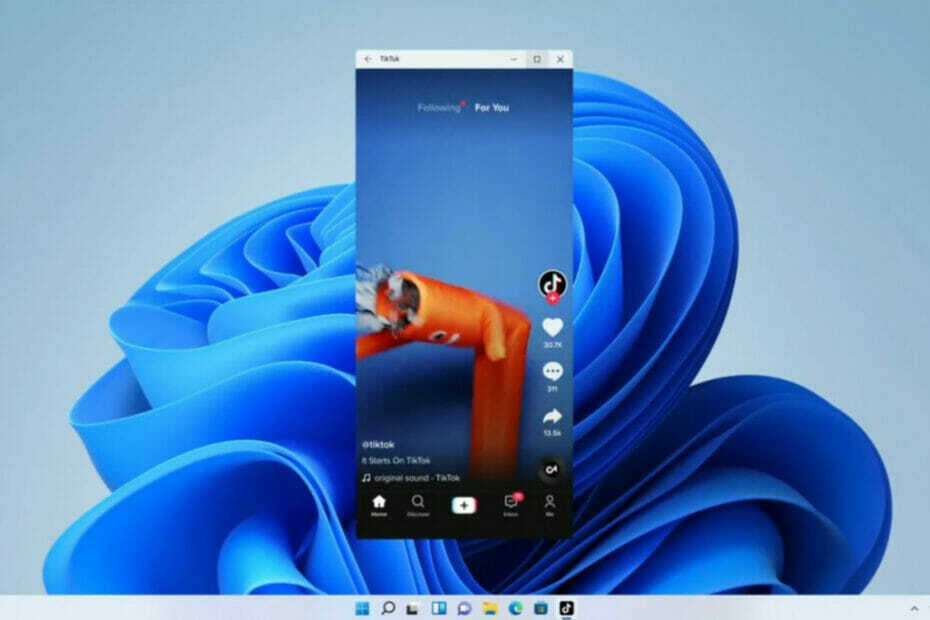- Epic Games Launcher ช่วยให้ผู้เล่นเชื่อมโยงบัญชี Xbox Live กับบัญชี Epic Games ได้
- แต่ถ้าคุณต้องการใช้บัญชี Xbox Live นั้นอีกครั้ง คุณจะต้องยกเลิกการเชื่อมโยงจาก Epic ก่อน
- คู่มือนี้จะแสดงวิธียกเลิกการเชื่อมโยงบัญชี Xbox Live ของคุณจากร้าน Epic Games
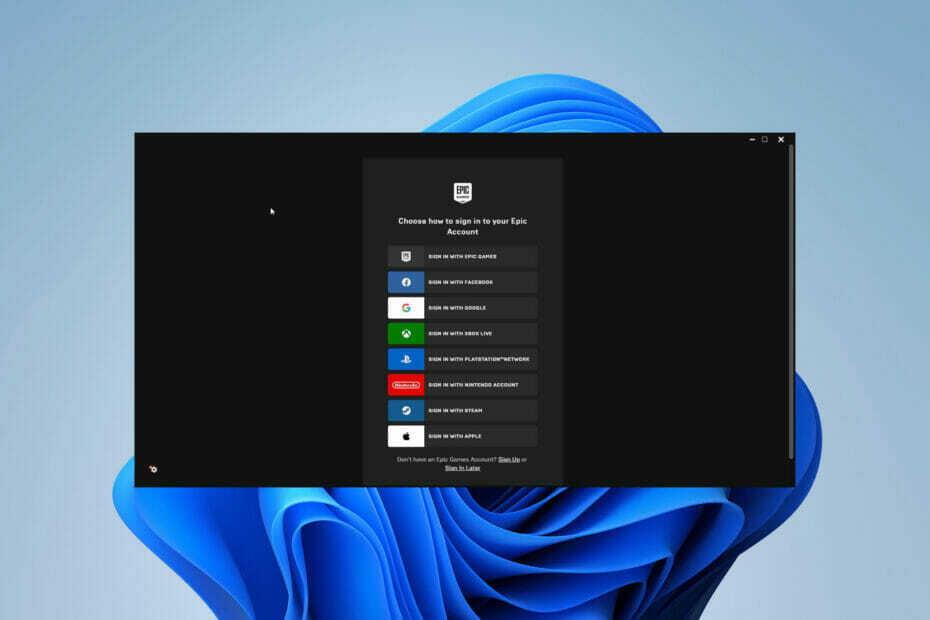
Xติดตั้งโดยคลิกดาวน์โหลดไฟล์
ซอฟต์แวร์นี้จะซ่อมแซมข้อผิดพลาดทั่วไปของคอมพิวเตอร์ ปกป้องคุณจากการสูญหายของไฟล์ มัลแวร์ ความล้มเหลวของฮาร์ดแวร์ และปรับแต่งพีซีของคุณเพื่อประสิทธิภาพสูงสุด แก้ไขปัญหาพีซีและลบไวรัสทันทีใน 3 ขั้นตอนง่ายๆ:
- ดาวน์โหลด Restoro PC Repair Tool ที่มาพร้อมกับสิทธิบัตรเทคโนโลยี (มีสิทธิบัตร ที่นี่).
- คลิก เริ่มสแกน เพื่อค้นหาปัญหาของ Windows ที่อาจทำให้เกิดปัญหากับพีซี
- คลิก ซ่อมทั้งหมด เพื่อแก้ไขปัญหาที่ส่งผลต่อความปลอดภัยและประสิทธิภาพของคอมพิวเตอร์ของคุณ
- Restoro ถูกดาวน์โหลดโดย 0 ผู้อ่านในเดือนนี้
คุณสามารถ ลงชื่อเข้าใช้ Epic Games Store ด้วยบัญชีที่หลากหลาย คุณสามารถลงชื่อเข้าใช้ด้วยบัญชี Facebook, Gmail, Steam และแม้แต่บัญชี Xbox Live (XBL) ของคุณ
เนื่องจาก Epic Games มีเกมมากมายบนหลายแพลตฟอร์ม จึงเป็นวิธีการรวมทุกอย่างและทำให้ง่ายต่อการลงชื่อเข้าใช้ของคุณ
Fortnite บัญชี ตัวอย่างเช่น อย่างไรก็ตาม ความขัดแย้งอาจเกิดขึ้นจากสิ่งนี้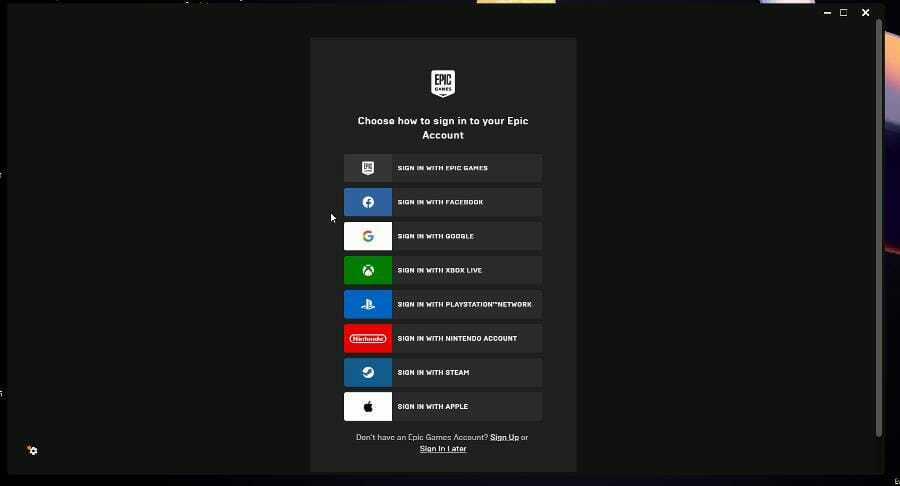
หากคุณพยายามสร้างบัญชี Epic Games ใหม่ด้วยแท็ก Xbox Live คุณอาจได้รับข้อความแจ้งว่าโปรไฟล์ XBL ของคุณเชื่อมโยงกับที่อื่นแล้ว และคุณไม่สามารถใช้งานได้
คู่มือนี้จะแสดงวิธียกเลิกการเชื่อมโยงบัญชี Xbox Live ของคุณจากร้าน Epic Games
วิธียกเลิกการเชื่อมโยงบัญชี Xbox Live ของคุณจากร้าน Epic Games
1. ยกเลิกการลิงก์จากแอป
- เปิดแอปร้าน Epic Games
- ลงชื่อเข้าใช้บัญชี Epic ของคุณ
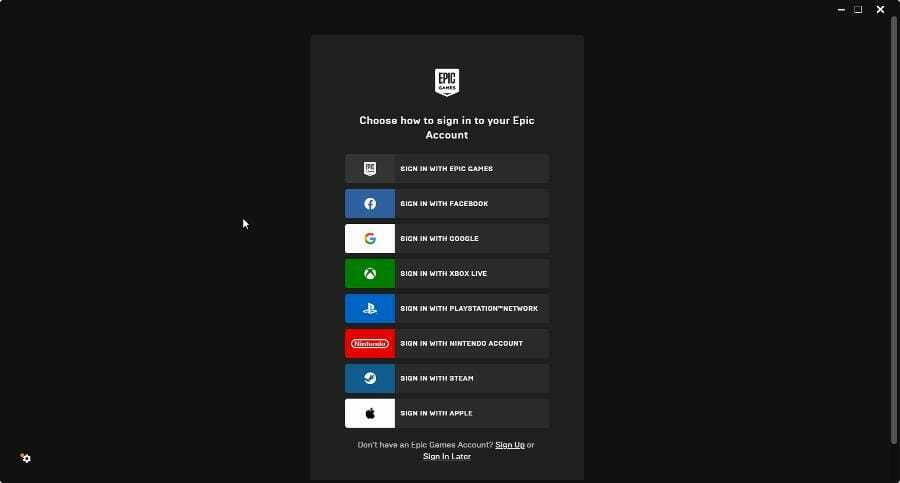
- หลังจากลงชื่อเข้าใช้แล้ว ให้คลิกที่ไอคอนโปรไฟล์ของคุณที่มุมบนขวา เมนูแบบเลื่อนลงจะปรากฏขึ้น
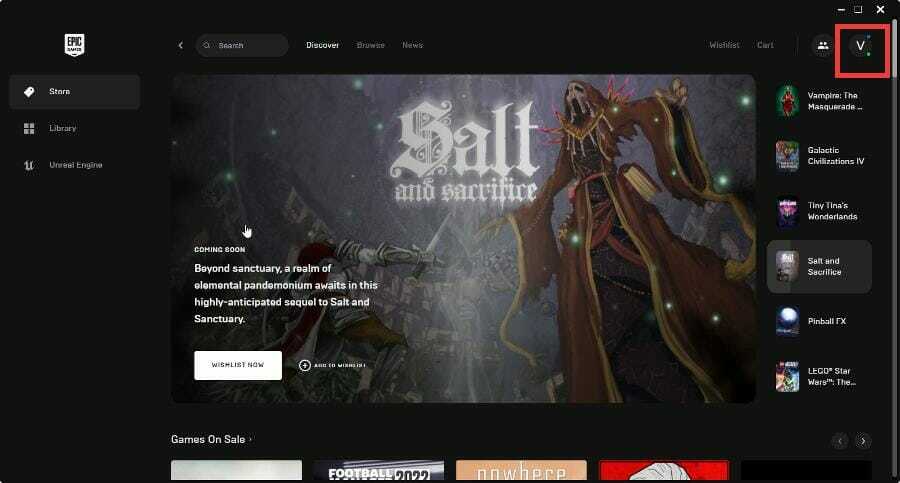
- คลิกที่บัญชี
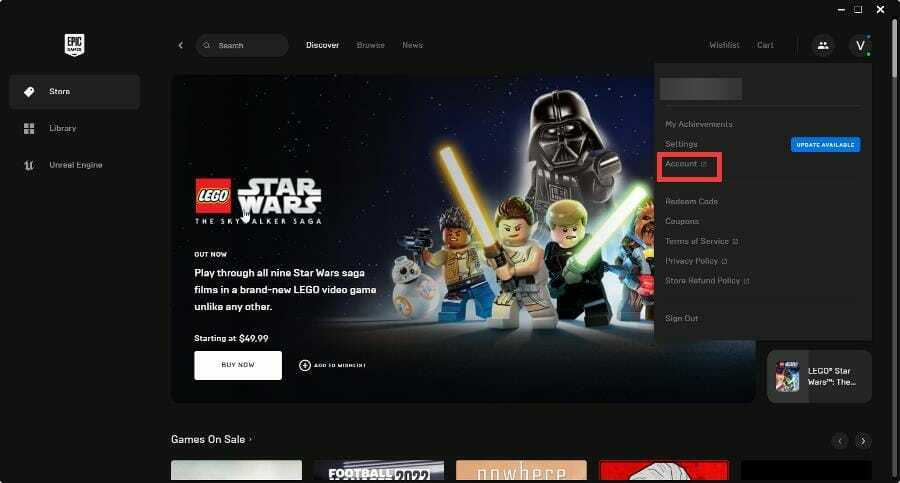
- การคลิกลิงก์จะเปิดการตั้งค่าบัญชี Epic Games ในเว็บเบราว์เซอร์
- คลิกแท็บการเชื่อมต่อทางด้านซ้ายมือ
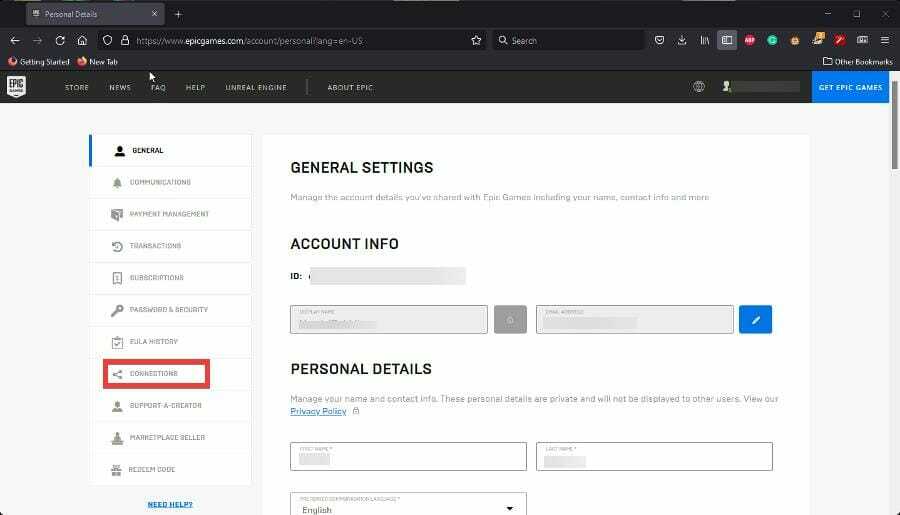
- ในการเชื่อมต่อ คลิกบัญชี
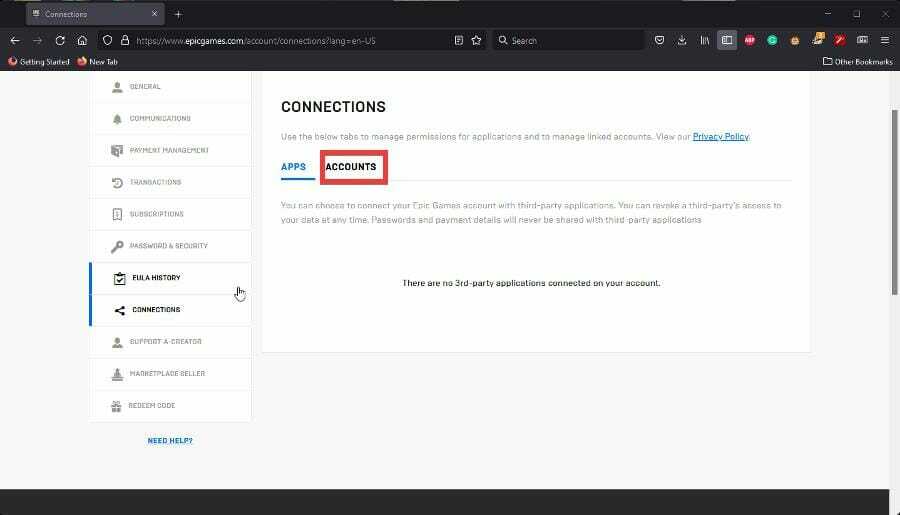
- ใต้บัญชี คุณจะเห็นบัญชีอื่นๆ ทั้งหมดของคุณเชื่อมต่อกับ Epic Games Store
- ค้นหาบัญชี Xbox Live ของคุณแล้วคลิกปุ่มตัดการเชื่อมต่อ
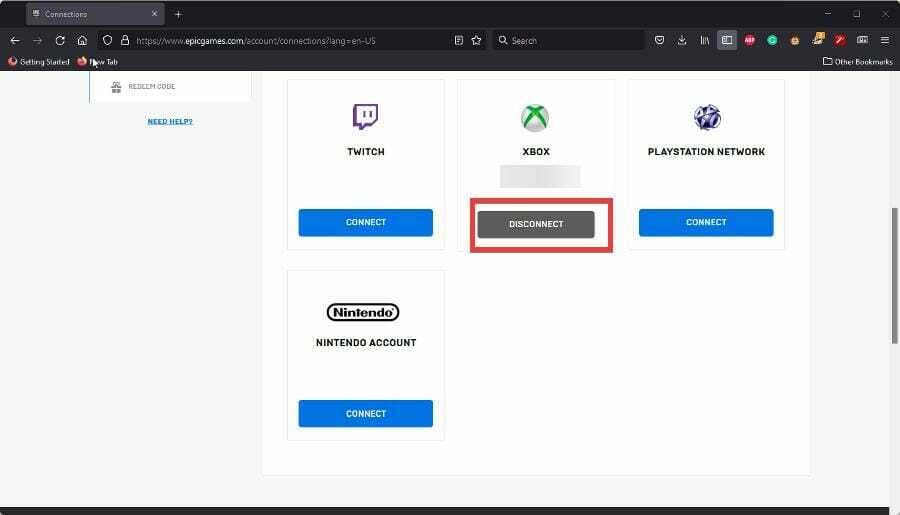
- เมื่อคุณคลิกปุ่ม คำเตือนจะปรากฏขึ้นเพื่อแจ้งให้คุณทราบว่าจะเกิดอะไรขึ้น คุณจะไม่สามารถเก็บความก้าวหน้าของคุณในเกม Epic Games บน Xbox ได้
- คุณจะต้องคลิกทุกช่องที่แสดง พวกเขาอธิบายข้อมูลประเภทอื่นที่จะถูกลบออกจากบัญชี Epic Games ของคุณ เช่น การซื้อและความคืบหน้าของเกมที่แชร์
- ทำการเลือกของคุณและคลิก ยกเลิกการลิงก์ ปุ่มที่มุมเพื่อดำเนินการให้เสร็จสิ้น
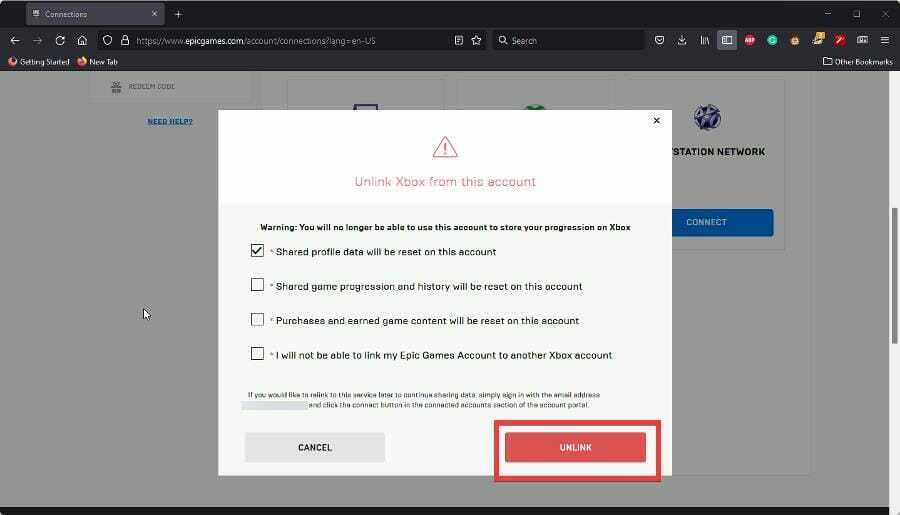
- ถ้าคุณไม่ทำเครื่องหมายในช่องที่แสดงว่าคุณเข้าใจว่าจะเกิดอะไรขึ้น คุณจะไม่สามารถดำเนินการต่อได้
- ยืนยันขั้นตอนในการเปลี่ยนลำดับการบู๊ตใน Windows 11
- ตรวจไม่พบเว็บแคม Acer Swift? 2 วิธีง่ายๆ ในการสมัครตอนนี้
2. ยกเลิกการลิงก์จากเบราว์เซอร์
- ในเครื่องมือค้นหา ให้ค้นหาเว็บไซต์ Epic Games Store แล้วคลิกรายการที่คุณเห็นในภาพ

- คลิก เข้าสู่ระบบ ที่มุมบนขวาและลงชื่อเข้าใช้บัญชี Epic Games ของคุณ
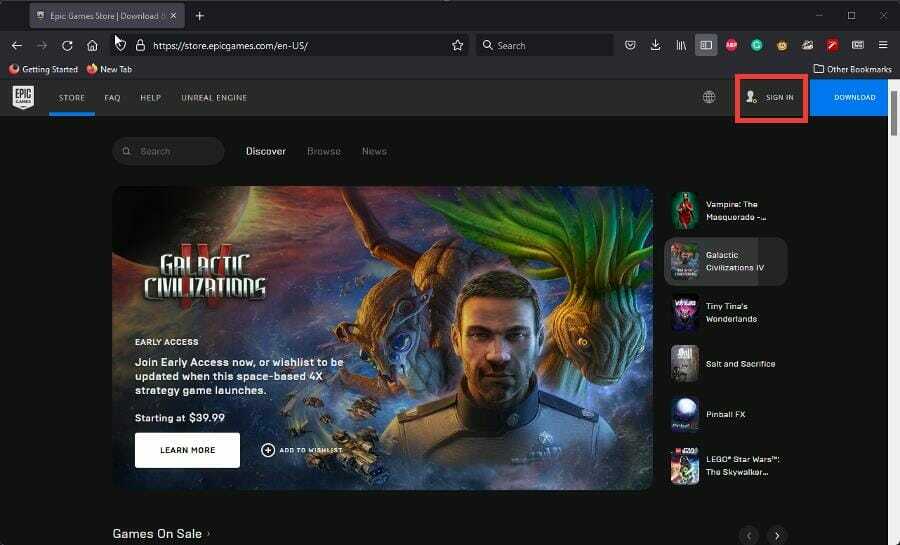
- วางเมาส์เหนือชื่อผู้ใช้ของคุณเพื่อให้เมนูแบบเลื่อนลงปรากฏขึ้นและคลิกบัญชี
- เช่นเคย คลิกการเชื่อมต่อที่เมนูด้านซ้ายมือ
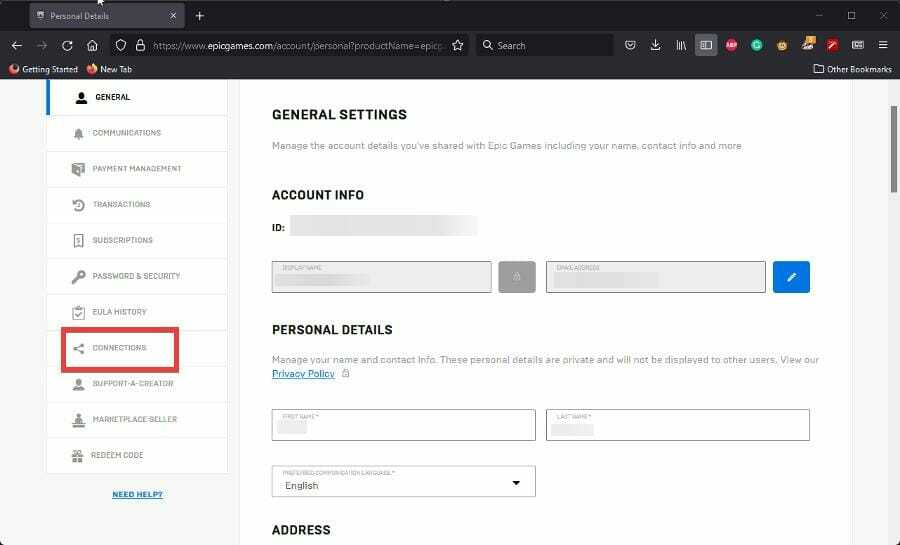
- ไปที่ บัญชี และคลิก ตัดการเชื่อมต่อ ปุ่ม.
- ปฏิบัติตามคำแนะนำเดิมก่อนที่จะทำเครื่องหมายในช่องและคลิก ยกเลิกการลิงก์ ปุ่ม.
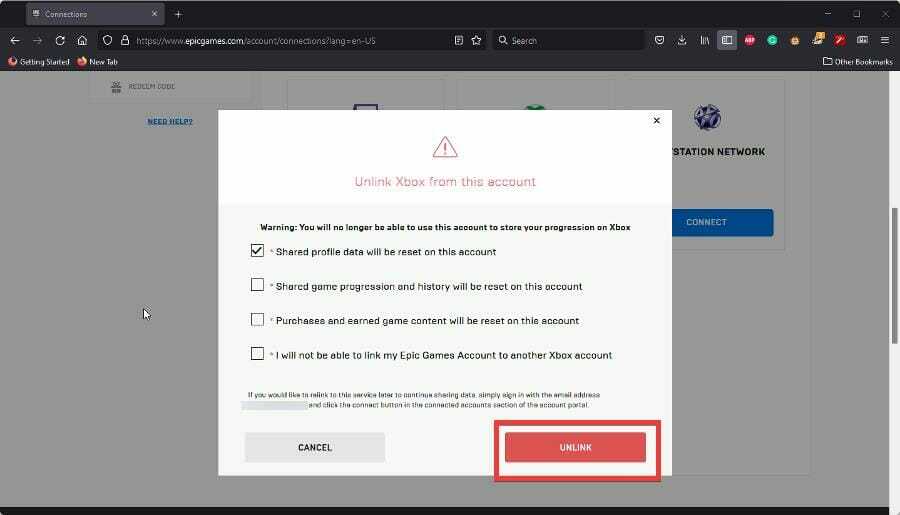
ฉันควรทำอย่างไรหากพบปัญหากับ Epic Games Launcher
ในบางครั้ง Epic Games Launcher จะเริ่มโหลดอย่างไม่ถูกต้อง. อาจเกิดจากปัญหาเซิร์ฟเวอร์หรือการบำรุงรักษา แต่ถ้าไม่ใช่ คุณอาจต้องเพิ่มแอปเป็นข้อยกเว้นสำหรับโปรแกรมป้องกันไวรัสหรือเปลี่ยนคุณสมบัติของแอป
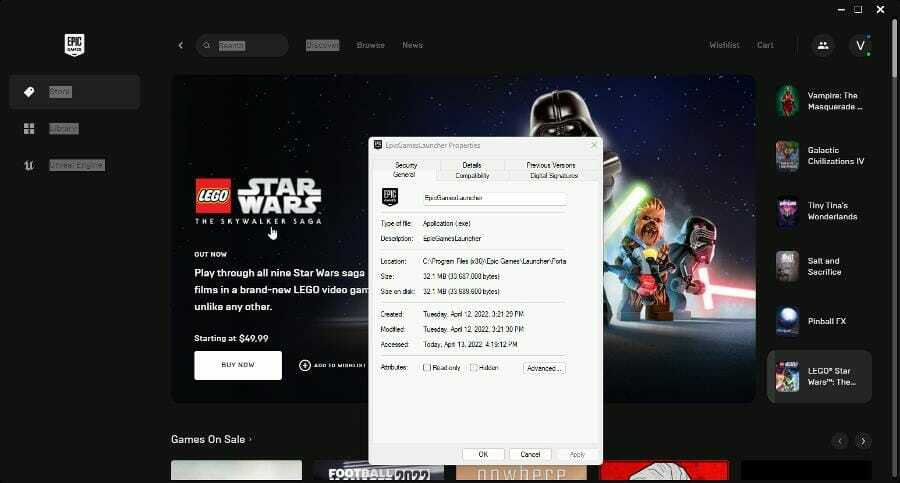
คุณอาจประสบปัญหากับ Epic Games Launcher ไม่รองรับการ์ดจอ. อาจเป็นเพราะไฟล์เสียหายหรือเข้ากันไม่ได้กับระบบปฏิบัติการ
อย่าลังเลที่จะแสดงความคิดเห็นด้านล่างหากคุณมีคำถามใดๆ เกี่ยวกับแอปหรือคุณลักษณะอื่นๆ ของ Windows 11
 ยังคงมีปัญหา?แก้ไขด้วยเครื่องมือนี้:
ยังคงมีปัญหา?แก้ไขด้วยเครื่องมือนี้:
- ดาวน์โหลดเครื่องมือซ่อมแซมพีซีนี้ ได้รับการจัดอันดับยอดเยี่ยมใน TrustPilot.com (การดาวน์โหลดเริ่มต้นในหน้านี้)
- คลิก เริ่มสแกน เพื่อค้นหาปัญหาของ Windows ที่อาจทำให้เกิดปัญหากับพีซี
- คลิก ซ่อมทั้งหมด เพื่อแก้ไขปัญหาเกี่ยวกับเทคโนโลยีที่จดสิทธิบัตร (ส่วนลดพิเศษสำหรับผู้อ่านของเรา)
Restoro ถูกดาวน์โหลดโดย 0 ผู้อ่านในเดือนนี้